在 Windows PC 上安裝並使用 WhatsApp 的逐步指南

WhatsApp 躋身全球領先的訊息應用程式之列。直到最近,在電腦上使用它還是一個相當大的挑戰。幸運的是,現在情況已經改變。本指南將解釋如何使用內建應用程式和瀏覽器選項在 Windows 裝置上設定和操作 WhatsApp。
如何在 Windows PC 上安裝 WhatsApp
儘管可以在各種第三方網站上找到 WhatsApp 安裝包,但為了安全起見,必須從受信任的 Microsoft 來源下載軟體。您可以選擇兩種主要的安裝方法。
1.透過微軟商店安裝
在 Windows PC 上取得 WhatsApp 的最直接方法是透過Microsoft Store。該過程很快,讓您可以輕鬆地在 Windows 裝置上啟動應用程式。
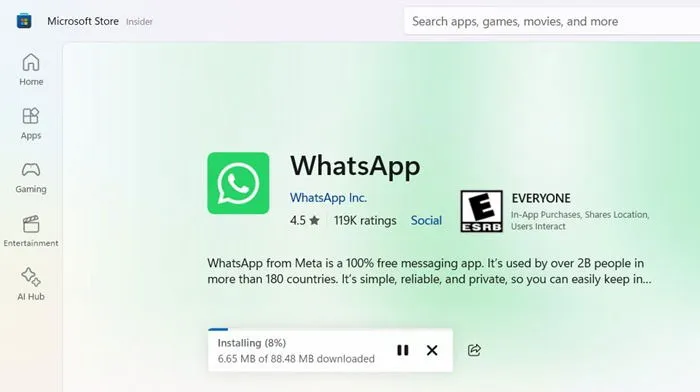
安裝後,按一下「開啟」啟動應用程式。您將看到熟悉的啟動畫面和個人化的通知聲音,就像在 Android 或 iPhone 裝置上一樣。
2.透過電話連結訪問
Windows PC 上的 Phone Link 應用程式提供了另一種連接 Android 智慧型手機上的 WhatsApp 的方法。它通常預先安裝在 Windows 11 和 10 上,但如果缺少,您可以在此處下載。目前,iPhone 不支援透過此應用程式發送 WhatsApp,但您仍然可以使用它來發送簡訊。
將 Windows 上的 WhatsApp 連結到您的行動裝置
成功安裝應用程式後,下一步是將其連結到您現有的 WhatsApp 帳戶。這樣您就可以使用下述任一方法將 Windows 版本的 WhatsApp 與智慧型手機的應用程式連接。
第一種方法是使用 Microsoft Store,支援 iPhone 和 Android。第二種方法是利用 Phone Link,目前僅限於某些 Android 型號,但仍允許簡訊、圖片和其他活動的功能。
1. 從 Microsoft Store 連結 WhatsApp 版本
首先在 Windows PC 上啟動 WhatsApp。點擊“開始”繼續。您將看到一個設定螢幕,提供兩個連結選項。
選擇「與電話號碼連結」,這要求您準確輸入國家/地區代碼以及電話號碼。
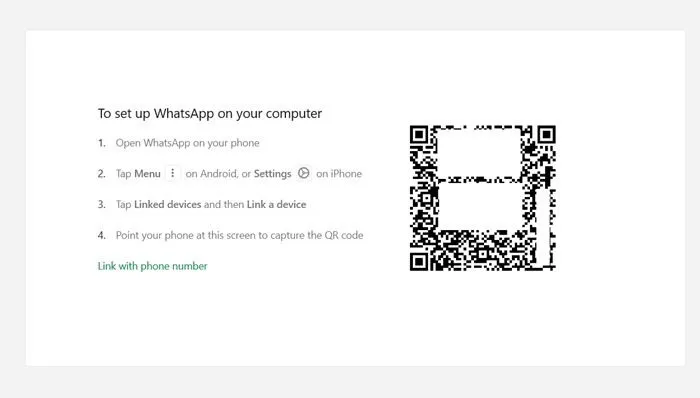
雖然這種方法很簡單,但由於我的電話號碼和設備經常變化,我不喜歡使用它。相反,我發現二維碼方法更簡單。
在您的行動裝置上開啟 WhatsApp。對於 Android 用戶,請點擊選單,然後點擊三點圖示。對於 iPhone 用戶,只需前往「設定」。在這兩個平台上,按一下「連結的裝置」,然後按一下「連結裝置」。
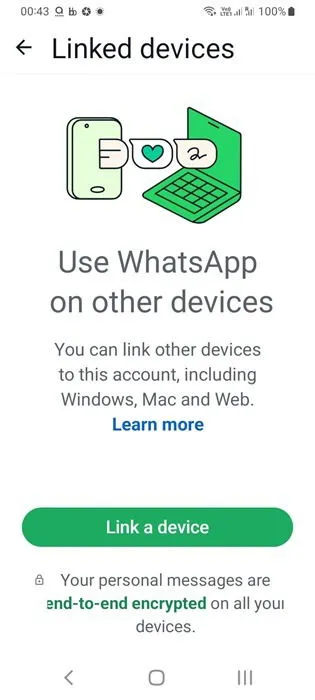
接下來,掃描 Windows PC 上顯示的二維碼。確保 WhatsApp 可以存取您手機上的攝像頭,這是您在安裝應用程式期間已授權的。掃描二維碼即可登入您的 WhatsApp 帳號。
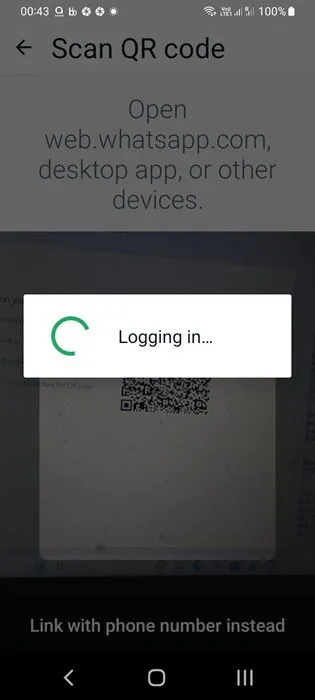
您會看到正在同步。當裝置連接時,在手機上保留應用程式開啟訊息。使用此方法,您最多可以將四台裝置連結到您的 WhatsApp 帳戶。
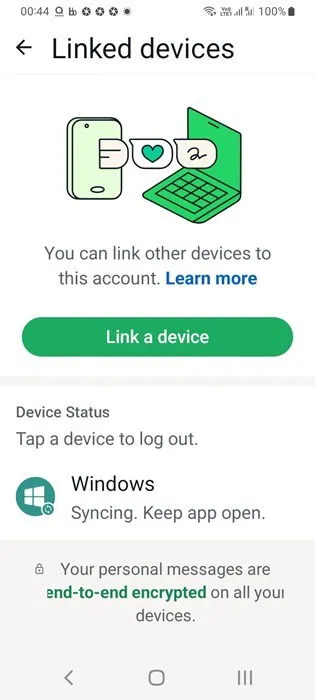
連結後,您就可以開始在 Windows PC 上使用 WhatsApp。值得注意的是,您甚至可以關閉手機上的互聯網,同時仍在電腦上發送和接收訊息,包括撥打電話。
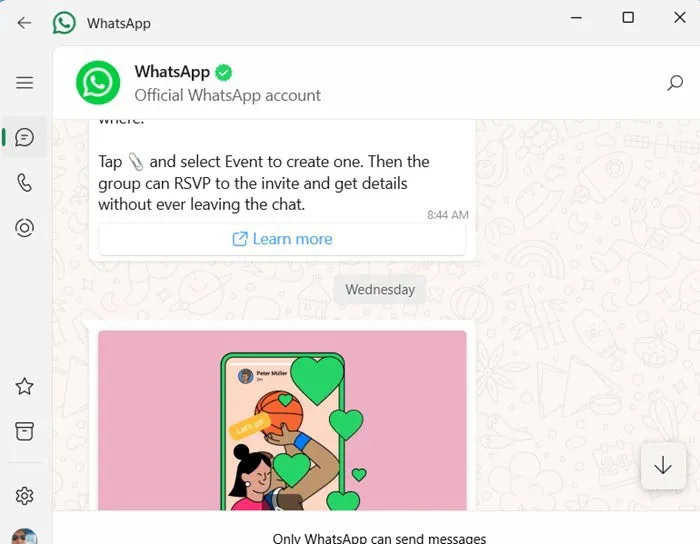
有趣的事實:您可以在 WhatsApp 上向自己發送訊息,如上圖所示。
2. 使用 Phone Link 應用程式
安裝 Phone Link 應用程式後,您還可以將 WhatsApp 整合到您的 Windows 裝置上。首先選擇您的 Android 裝置以開始連結過程。您可能需要輸入 Windows PC 登入詳細資訊。
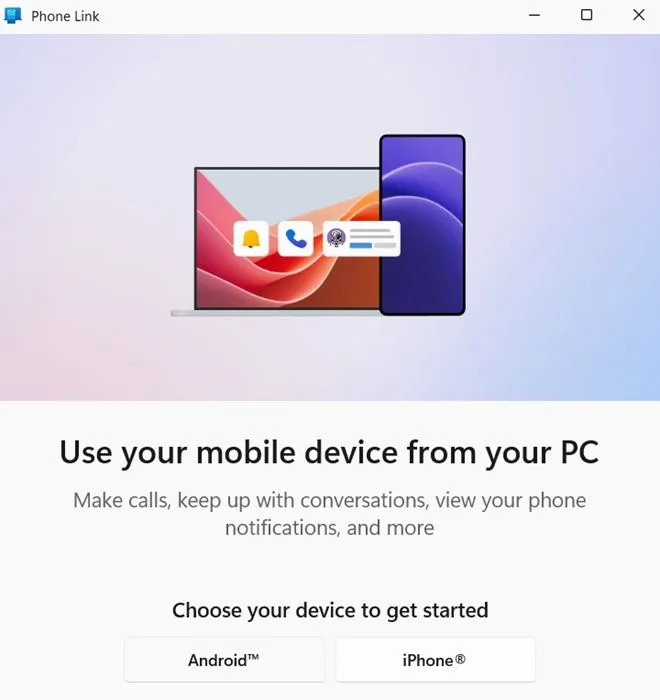
下一步涉及透過掃描二維碼將您的行動裝置連結到您的 Microsoft 帳戶。或者,您可以透過手機瀏覽器導航至「aka.ms/linkpc」進行連結。請務必在 10 分鐘內掃描二維碼以開始同步。
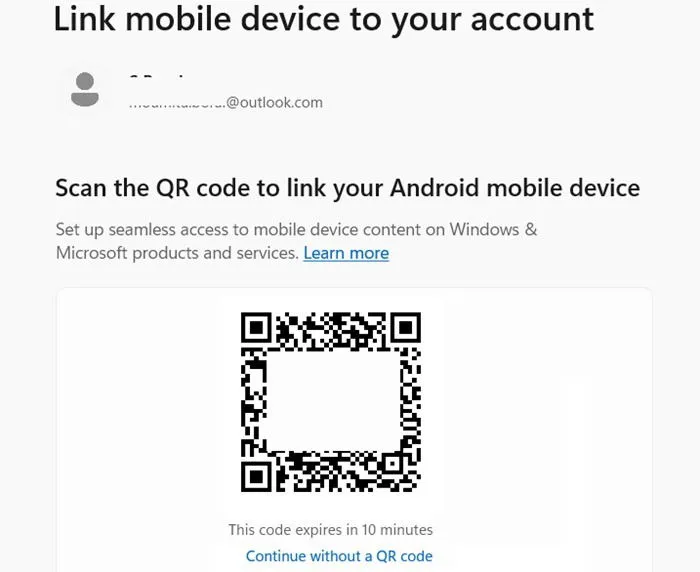
掃描後,二維碼將產生 URL,需要從Google Play或App Store安裝Link with Windows應用程式。成功安裝應用程式後,按一下「繼續」繼續。
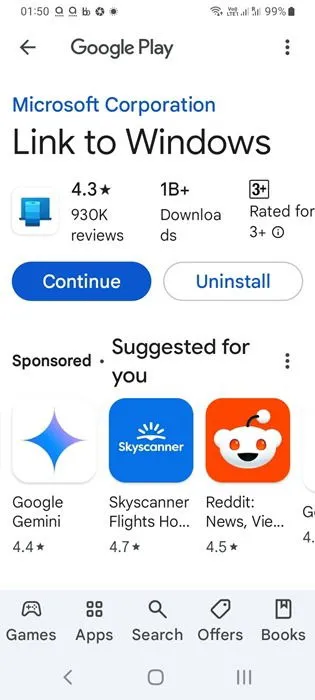
以下頁面將提示您輸入 Windows 上的 Phone Link 應用程式上顯示的六個字母的代碼。此操作必須在三分鐘內完成,之後系統會提示您登入 Microsoft 帳戶。輸入與您的 Windows 帳戶關聯的電子郵件和密碼,並授予必要的權限。
同步成功後,您的手機應顯示「裝置連結完成」狀態。在您的 PC 上,您就可以使用手機了;只需點擊繼續即可存取電話功能。
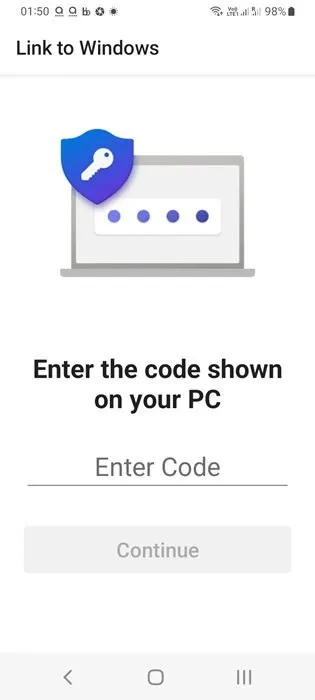
現在您應該能夠在 Windows PC 上看到 Phone Link 應用程式及其訊息歷史記錄。點擊“開始”開始使用它。
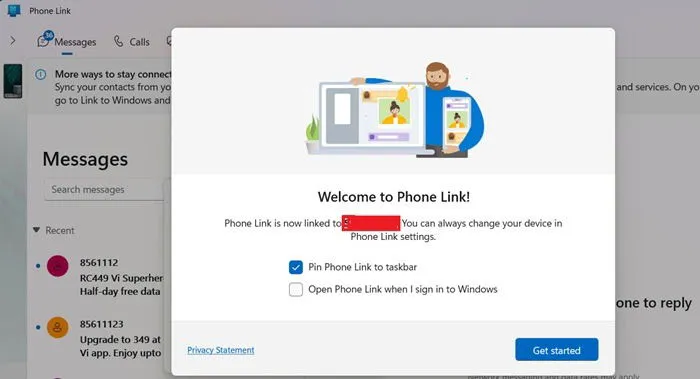
要在 Windows PC 上透過 Phone Link 應用程式使用 WhatsApp,請確保您的 Android 裝置與支援的型號清單相容。目前,iPhone 不相容。點擊“使用我的電腦上的行動應用程式”開始。
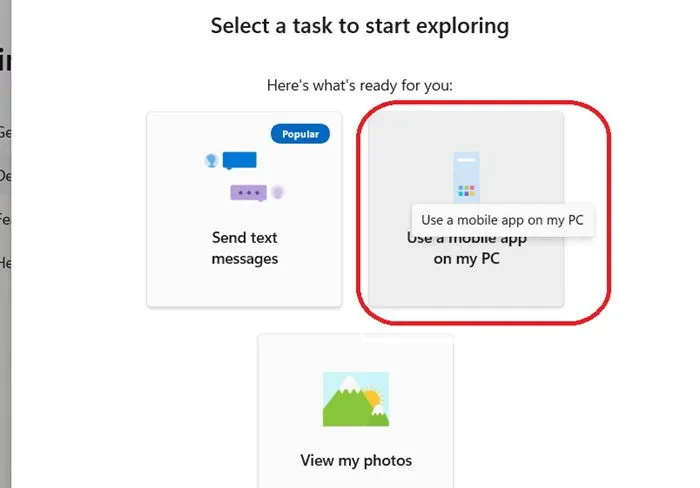
導航至應用程式->所有應用程序,然後從 Phone Link 應用程式的可用選項中選擇“WhatsApp”。系統將提示您授予智慧型手機上「連結至 Windows」應用程式的通知存取權限。
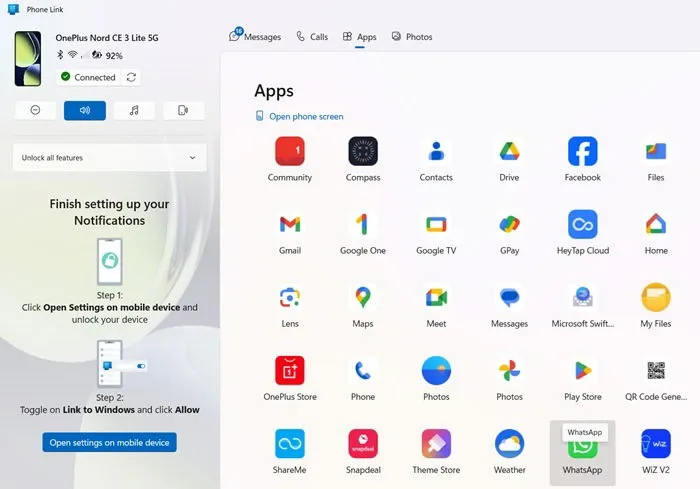
您的 WhatsApp 應用程式在 Windows 桌面上的顯示效果應與在行動裝置上的顯示效果完全相同,以便進行典型使用。
但是,與 Microsoft Store 提供的版本不同,Phone Link 應用程式不允許在配對手機離線時發送 WhatsApp 訊息。
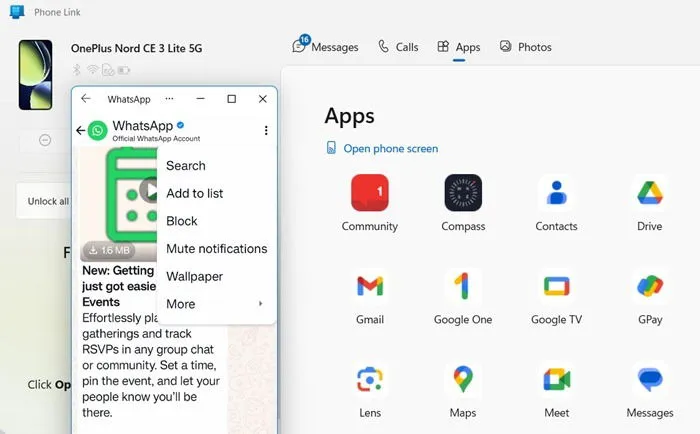
如果您的 Windows PC 與 WhatsApp 不相容該怎麼辦
並非強制要求在 Windows 裝置上安裝 WhatsApp。如果不相容,您仍然可以在網路上使用 WhatsApp。只需使用為您的瀏覽器和裝置產生的唯一二維碼即可登入。此方法快速且高效,在瀏覽器視窗中顯示您的所有 WhatsApp 對話,您可以輕鬆從中登出。它是新的 Windows、Linux 或 Mac 裝置上暫時存取的絕佳選擇。
WhatsApp 是一款全球極為流行的應用程式。但是,如果您不使用它,請不要擔心 – 許多其他人更喜歡優先考慮用戶隱私的替代訊息應用程式。
所有圖片均由 Sayak Boral 提供。



發佈留言